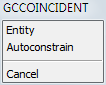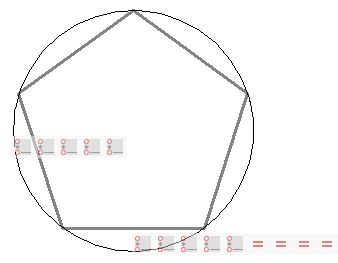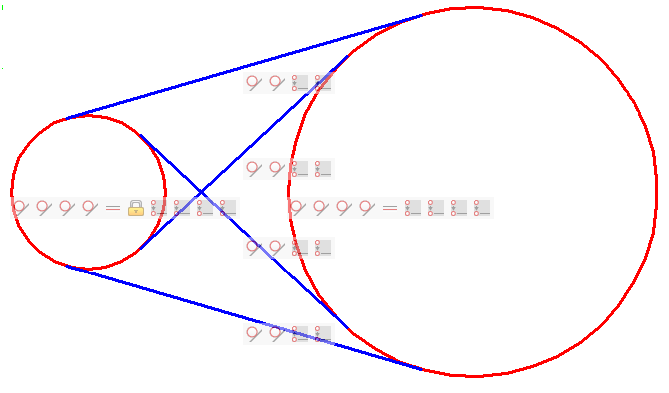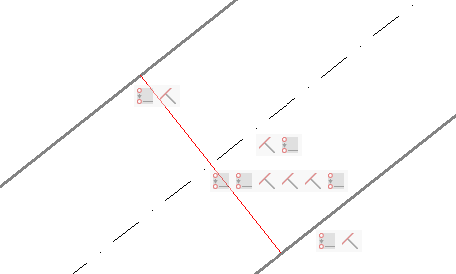天河THCAD 使用几何约束 |
您所在的位置:网站首页 › cad如何把约束图标去掉一个 › 天河THCAD 使用几何约束 |
天河THCAD 使用几何约束
|
天河THCAD 使用几何约束
暂无介绍…
命令:GEOMCONSTRAINT,GCCOINCIDENT,GCCOLLINEAR,GCCONCENTRIC,GCCENTER,GCEQUAL,GCFIX,GCHORIZONTAL,GCPARALLEL,GCPERPENDICULAR,GCSMOOTH,GCSYMMETRIC,GCTANGENT,GCVERTICAL 几何约束是几何图形各部分之间的非数字关系。 几何约束: 将几何实体两两关联在一起(重合,同心,共线,平行,垂直,相切,平滑,对称,相等)。指定固定角度(水平,垂直)。指定一个固定的位置(固定)。将几何约束应用于实体时: 实体的位置根据所施加的约束进行调整。实体旁边会显示一个图标,以指示所应用的约束。如果应用了多个几何约束,则图标将被连接到约束栏。如果将SELECTIONPREVIEW系统变量设置为1或3,则将光标移到对其施加了约束的实体上时,光标旁边会显示一个蓝色约束标志符号(
在下面的图像中,三条线的端点和圆弧通过重合约束进行连接。圆和圆弧的中心点是同心的。两条线被迫与圆弧相切。一条线具有垂直约束(=平行于当前坐标系的Y轴),一条线具有水平约束(=平行于当前坐标系的X轴)
用于控制约束栏显示的工具位于“几何约束”工具栏上。关闭并重新打开工程图时,约束栏是隐藏的。 设置选择实体的约束栏的显示请执行以下任一操作:命令提示:选择实体。 单击“二维约束”或“几何约束”工具栏上的“显示/隐藏几何约束”工具按钮(出现提示菜单:
3. 请执行以下任一操作: 按Enter键显示所选实体的约束栏。在上下文菜单中选择“隐藏”或“显示”。在命令栏中键入H或S,然后按Enter。设置所有实体约束栏的显示请执行以下任一操作: 单击“几何约束”工具栏上的“显示全部”工具按钮(备 注 CONSTRAINTBARDISPLAY系统变量的值控制几何约束的可见性: 1:添加几何约束时显示约束栏。2:选择约束实体时,显示隐藏的尺寸约束。控制约束栏的位置默认情况下,在实体的中点附近创建约束图示符栏,并在实体位置更改时保持在该相对位置。您可以将约束栏拖动到其他位置。然后,将保持这个新的相对位置,直到CONSTRAINTBAR命令的重置选项恢复约束栏的默认位置为止。 要重新放置约束栏:将光标放在约束栏上。按住鼠标左键移动约束栏。在所需位置释放鼠标左键。恢复约束栏的默认位置:请执行以下任一操作:命令提示:选择实体。 单击“二维约束”或“几何约束”工具栏上的“显示/隐藏几何约束”工具按钮(出现提示菜单:
3. 请执行以下任一操作: 在上下文菜单中选择“重置”。在命令栏中键入R,然后按Enter。使用约束栏使用约束栏,您可以: 控制约束。将光标移到约束图标上。显示工具提示,指示约束类型(1)关联实体高亮显示(2) 关联实体约束栏上的相应图标将亮显(3)
将光标移到约束图标上,然后单击鼠标右键。点击删除。删除约束,并从该约束栏和相应实体的约束栏中删除图标。
移动光标到约束栏,然后单击“关闭”按钮。
要删除单个约束,请执行以下操作:右键单击约束图标,然后单击“删除”按钮。 要删除选择集中的所有约束,请执行以下操作: 单击“ 2D约束”工具栏上的“删除2D约束”图标(固定几何约束( 注意:建议将固定约束应用于设计中的重要几何特征。这样可以防止在编辑设计时几何图形意外移动。 使用重合约束可以将重合的几何约束应用于两个点或一个点和一个实体。接受直线,多段线,样条曲线,射线和圆弧(圆形和椭圆形)的端点以及圆形,椭圆形和圆弧(圆形和椭圆形)的中心点。这些点可以与直线,多段线线段,圆或圆弧(圆形和椭圆形)重合(=位于实体上或实体的延伸上)。
如果实体的端点或中心点已经重合,GcCoincident命令的自动约束选项将自动应用重合约束到这样的点。 在点和实体之间应用重合约束:单击2D约束工具栏上的重合工具按钮(显示提示菜单:
命令提示:选择一个实体: 3. 选择实体。实体突出显示。命令提示:选择点或[多个]: 4. 捕捉到实体的端点或圆或圆弧的中心点。所选点被强制位于所选实体(或其延伸)上。 注:如果您选择多个在步骤3中,您可以选择多个点。 点和实体之间重合约束的用法
通过在五边形顶点和圆之间应用重合约束,并在一侧和另一侧四个侧边之间应用相等约束,圆半径定义了五边形的大小。
切线端点和圆之间的重合约束可防止切线延伸到切点之外。
重合约束用于: 强制红线的端点位于粗线上;强制红线的中点位于虚线上。粗线和虚线与红线具有垂直约束。结果,虚线将始终位于两条粗线的中间。 使用水平和垂直约束水平和垂直几何约束迫使两点、直线或多段线线段平行于当前坐标系的X轴(水平)或Y轴(垂直)。因此,这些约束条件可用于将线保持在固定角度,而不仅仅是水平或垂直。 将线约束到固定角度将坐标系的X轴对准所需的角度。在命令栏中键入UCS,然后按Enter。在提示菜单中选择Z或键入Z,然后按Enter。输入角度,然后按Enter。单击“二维约束”工具栏上的“水平”工具按钮(注意:在上述过程中,也可以使用“垂直”工具将实体约束为平行于当前UCS的Y轴。 |
【本文地址】
今日新闻 |
推荐新闻 |
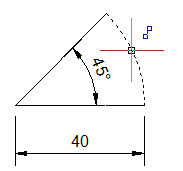
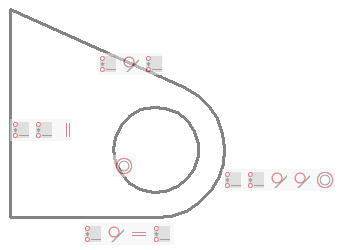
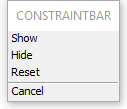
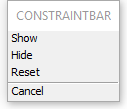
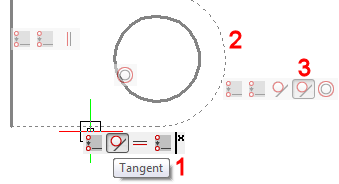
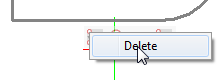
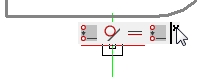
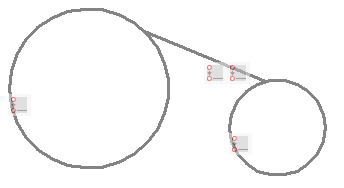 图:直线端点和两个圆之间的重合约束。
图:直线端点和两个圆之间的重合约束。